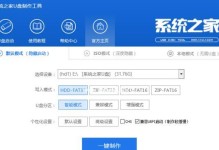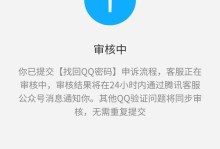在使用电脑的过程中,经常会出现各种问题,可能是系统运行缓慢,软件出现故障,或者是电脑被病毒感染等。这时候,重装系统是解决这些问题的有效方法之一。然而,很多人对于如何重装系统还存在一定的困惑。本教程将以大白菜重装系统win10为例,为大家详细介绍重装系统的步骤和注意事项,帮助大家轻松解决电脑问题。
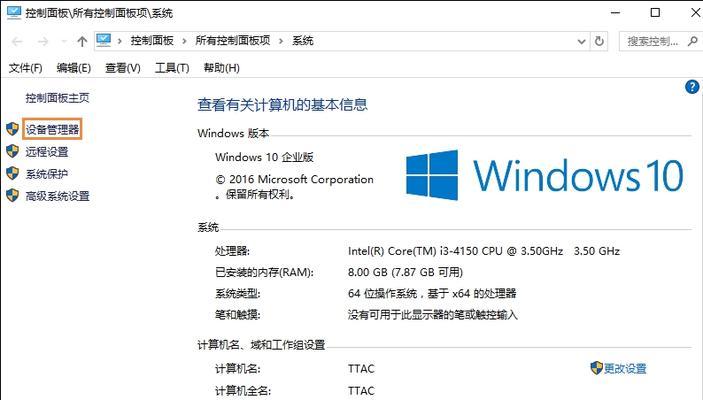
1.备份重要数据文件
在重装系统之前,我们首先需要备份我们的重要数据文件,以免在重装系统的过程中丢失。可以将这些文件复制到移动硬盘、U盘或者云盘中进行存储。
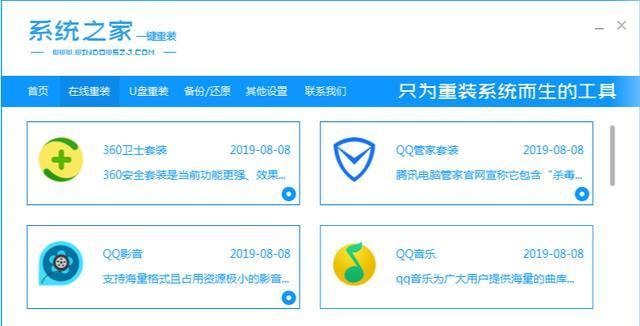
2.下载win10安装盘镜像
在进行系统重装之前,我们需要准备一个win10安装盘镜像。可以从官方网站上下载正版win10操作系统的镜像文件,并将其保存到U盘中。
3.备份驱动程序
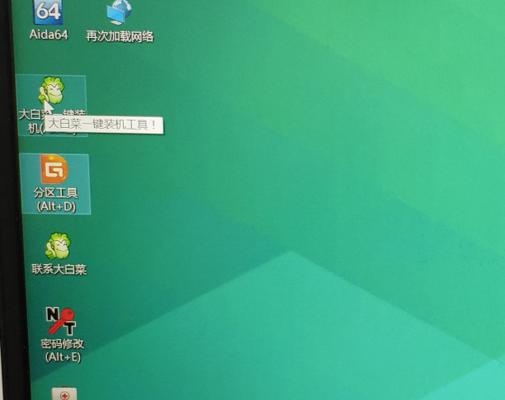
在重装系统之后,我们需要重新安装计算机的驱动程序,以保证硬件可以正常运行。在重装系统之前,我们可以使用一些第三方软件备份电脑的驱动程序,并将备份文件保存到U盘或者其他外部存储设备中。
4.制作启动盘
在准备好win10安装盘镜像和备份驱动程序之后,我们需要制作一个启动盘,以便在重装系统时使用。可以使用一些第三方软件,如UltraISO等,将win10镜像文件写入U盘中。
5.进入BIOS设置
在重装系统之前,我们需要进入计算机的BIOS设置界面,将启动顺序设置为U盘启动。在计算机开机时,按下相应的快捷键(通常是F2、F12、Delete键等),进入BIOS设置界面。
6.选择启动盘并安装系统
将制作好的启动盘插入计算机,重新启动计算机。在计算机开机时,按照提示选择启动盘,并进入系统安装界面。根据提示进行操作,选择系统安装的语言、时间等设置,然后点击下一步。
7.选择分区并格式化
在安装系统的过程中,系统会提示我们选择安装的分区。我们可以选择将原有的系统分区进行格式化,以清空原有数据,并将其作为新系统的安装分区。
8.进行系统安装
选择完分区并进行格式化后,系统会开始进行安装。这个过程可能需要一些时间,我们只需要耐心等待即可。
9.输入激活码
在安装系统的过程中,系统会要求我们输入激活码。如果你有正版win10操作系统的激活码,可以在这里输入并进行激活。如果没有激活码,可以选择跳过,系统安装完成后再进行激活。
10.安装驱动程序
在系统安装完成后,我们需要安装计算机的驱动程序。可以使用之前备份的驱动程序文件,或者从计算机的官方网站上下载最新的驱动程序进行安装。
11.更新系统和软件
安装完驱动程序之后,我们需要及时更新系统和软件,以保证系统的安全性和稳定性。可以进入系统设置界面,选择更新和安全,然后点击WindowsUpdate进行系统更新。
12.安装常用软件
在重装系统之后,我们还需要安装一些常用的软件,如浏览器、办公软件、杀毒软件等。可以从官方网站上下载最新的软件版本,并进行安装。
13.恢复备份的数据文件
在系统重装完成后,我们可以将之前备份的重要数据文件恢复到计算机中。可以通过复制粘贴的方式,将文件从移动硬盘、U盘或者云盘中复制到计算机的指定目录。
14.优化系统设置
在系统安装和数据恢复完成后,我们还可以进行一些优化系统设置的操作,以提升系统的性能和稳定性。可以关闭一些不必要的启动项,清理垃圾文件等。
15.重装系统win10完全教程
通过本教程的指导,我们可以轻松地进行重装系统win10的操作。从备份数据文件、下载安装盘镜像,到制作启动盘、安装系统和驱动程序,再到恢复数据文件和优化系统设置,每一个步骤都为大家提供了详细的指导。希望通过本教程,大家能够顺利解决电脑问题,享受更加流畅高效的使用体验。